電腦xp係統下載後怎麼安裝?用戶在係統粉上選好合適的係統後,但是卻不知道怎麼安裝。安裝的有很多種,比較常見的是光盤安裝係統和u盤安裝係統,那麼今天小編要給大家介紹的是電腦xp係統下載怎麼安裝,有需要的用戶可以參考以下的教程。
電腦xp係統下載安裝教程:
1、先下載一個ghost版的XP操作係統,現在我拿“深度技術GHOST XP萬能裝機版V2016.06”做演示。
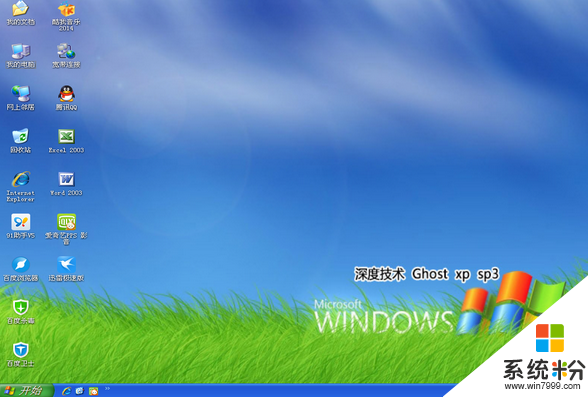
2、下載好後文件為ISO文件,所以我們要先把它全部解壓出來(最好下載在D盤或E盤根目錄下)
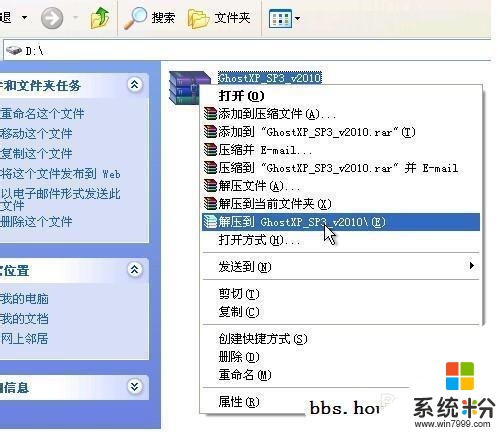
安裝步驟:
1、解壓之後得到如圖的文件,然後運行“硬盤安裝”
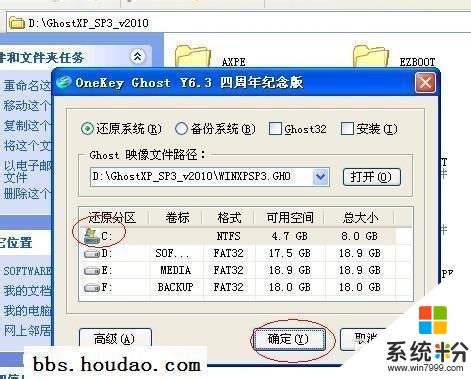
2、運行“硬盤安裝”就會出現下麵的界麵,一般就是默認就可以了,然後點“確定”
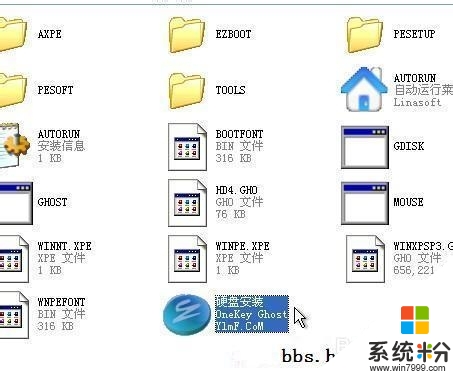
3、按上麵的操作後就會出現以下的界麵,當然我們要點“是”
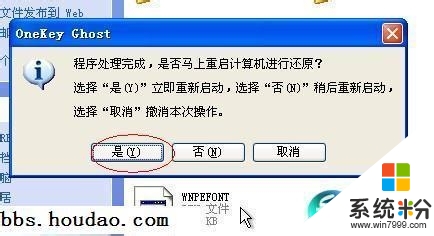
4、按操作點“是”以後,馬上會自動重啟計算機,等重啟以後WindowsXp基本算是安裝完成了,後麵我們就不用管了。因為我們的係統都是全自動安裝。不用我們任何操作!
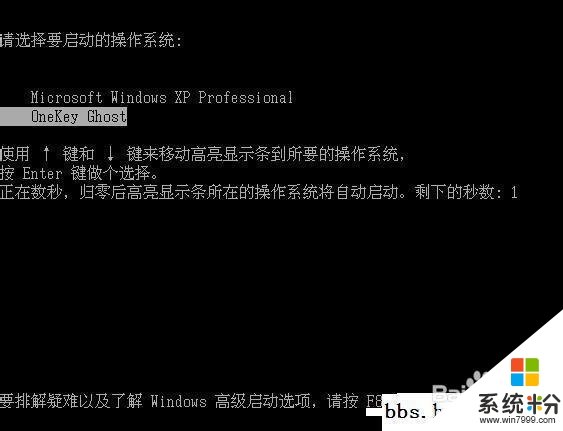
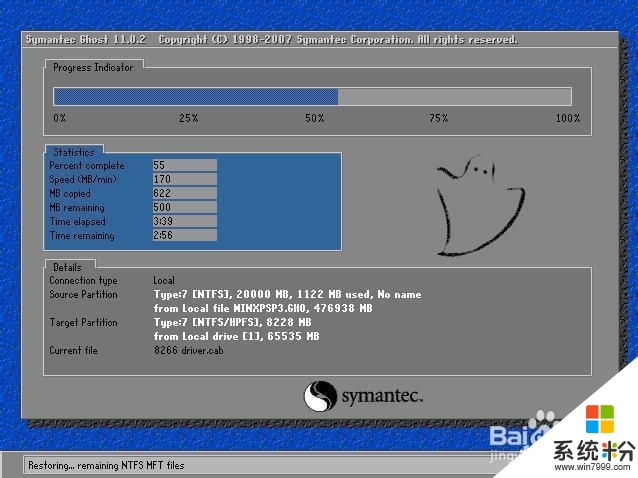
關於電腦xp係統下載怎麼安裝就暫時跟大家分享到這裏,希望能幫到有需要的用戶,還有其他電腦係統下載教程需要了解的歡迎上係統粉查看。